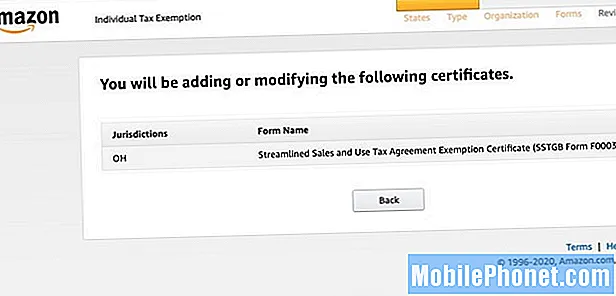# 삼성 # 갤럭시 # 노트 9은 올해 초 출시 된 노트 시리즈 기기의 최신 모델이다. 이 전화기는 전면과 후면에 Gorilla 글래스가있는 알루미늄 프레임을 사용합니다. 터치 입력뿐만 아니라 스타일러스에서도 작동하는 대형 6.4 인치 Super AMOLED 디스플레이를 자랑합니다. 내부에는 강력한 Snapdragon 845 프로세서가 있으며, 8GB RAM과 결합하면 장치가 모든 앱을 원활하게 실행할 수 있습니다. 이것은 견실 한 성능의 전화이지만 오늘 우리가 해결할 특정 문제가 발생할 수있는 경우가 있습니다. 이 문제 해결 시리즈의 최신 기사에서는 마이크로 SD 카드 문제를 인식하지 못하는 Galaxy Note 9를 다룰 것입니다.
해당 문제에 대해 Samsung Galaxy Note 9 또는 기타 Android 장치를 소유하고있는 경우이 양식을 사용하여 언제든지 문의하십시오. 장치에 대한 우려 사항에 대해 기꺼이 도와 드리겠습니다. 이것은 우리가 제공하는 무료 서비스입니다. 그러나 저희에게 연락하실 때 정확한 평가가 이루어지고 올바른 해결책이 제공 될 수 있도록 최대한 상세하게 작성해 주시기 바랍니다.
Samsung Galaxy Note 9가 마이크로 SD 카드를 인식하지 못하는 문제를 해결하는 방법
문제:My Note 9가 SD 카드를 인식하지 못합니다. 나는 모든 제안을했다. 전화를 다시 시작하고 SD 카드를 제거했습니다. SD 카드는 괜찮습니다. 모든 파일을 내 컴퓨터로 복사 할 수있었습니다. 휴대 전화에 SD 카드가 삽입되어 있지 않다고 계속 표시됩니다. 시스템 업데이트가 있습니다. 그게 문제일까요? 제가 뭔가할만한 일이 있을까요?
해결책: 이 문제를 해결하기 전에 휴대 전화가 최신 소프트웨어 버전에서 실행 중인지 확인하는 것이 가장 좋습니다. 사용 가능한 업데이트가 있으면 휴대폰에 다운로드하여 설치하는 것이 좋습니다.
마이크로 SD 카드가 다른 기기에서 작동하는지 확인
이 경우 가장 먼저해야 할 일은 결함이있는 마이크로 SD 카드로 인해 문제가 발생할 가능성을 제거하는 것입니다. 휴대폰에서 카드를 제거한 다음 다른 장치 (전화 또는 컴퓨터)에서 작동하는지 확인합니다. 이미이 작업을 수행하고 카드가 실제로 작동하는지 확인 했으므로 문제는 전화 측에서 발생했을 가능성이 큽니다.
SIM / 마이크로 SD 카드 슬롯 청소
SIM 카드 / 마이크로 SD 카드 슬롯 내부에 먼지 나 이물질이 있으면 휴대폰이 마이크로 SD를 읽지 못할 수 있습니다. 압축 공기 캔을 사용하여이 슬롯을 청소 한 다음 문제가 계속 발생하는지 확인하십시오.
새 마이크로 SD 카드를 사용해보십시오.
사용중인 현재 마이크로 SD 카드와의 호환성 문제로 인해 문제가 발생하는지 확인하려면 새 마이크로 SD 카드를 구입하여 휴대 전화에서 작동하는지 확인하는 것이 가장 좋습니다.
소프트 리셋 수행
소프트 리셋을 수행하면 전화 소프트웨어가 새로 고쳐지고 소프트웨어 결함으로 인해 발생하는 경우 일반적으로 이러한 종류의 문제를 해결합니다. 소프트 리셋을 수행하려면 볼륨 낮추기와 전원 키를 동시에 누르고 10 초 동안 함께 누릅니다. 휴대 전화가 어느 시점에서 진동하는 것을 느낄 수 있지만 화면이 켜지면 두 키를 모두 놓습니다.
안전 모드에서 문제가 발생하는지 확인
다운로드 한 앱으로 인해이 문제가 발생할 수있는 경우가 있습니다. 이것이 문제의 원인인지 확인하려면 사전 설치된 앱만이 모드에서 실행될 수 있으므로 안전 모드에서 휴대 전화를 시작해야합니다.
- 전화기를 끄십시오.
- 화면에 나타나는 모델명 화면을지나 전원 키를 길게 누릅니다.
- 화면에 SAMSUNG이 나타나면 전원 키를 놓습니다.
- 전원 키를 놓은 직후 볼륨 작게 키를 길게 누릅니다.
- 기기가 다시 시작될 때까지 볼륨 작게 키를 계속 누르고 있습니다.
- 화면 왼쪽 하단에 안전 모드가 나타나면 볼륨 작게 키를 놓습니다.
이 모드에서 마이크로 SD 카드가 인식되면 다운로드 한 앱으로 인해 문제가 발생한 것일 수 있습니다. 이것이 어떤 앱인지 확인하고 제거하십시오.
전화기의 캐시 파티션을 지우십시오.
전화가 손상된 캐시 데이터를 개발하는 경우가 있습니다. 이런 일이 발생하면 지금 겪고있는 것과 같은 특정 문제가 장치에서 발생합니다. 이 가능성을 제거하려면 복구 모드에서 전화기의 캐시 파티션을 지워야합니다.
- 전화를 끄십시오.
- 볼륨 크게 키와 Bixby 키를 길게 누른 다음 전원 키를 길게 누릅니다.
- Android 로고가 표시되면 세 키를 모두 놓습니다.
- Android 시스템 복구 메뉴 옵션이 나타나기 전에 '시스템 업데이트 설치 중'메시지가 30 ~ 60 초 동안 표시됩니다.
- 볼륨 작게 키를 여러 번 눌러 캐시 파티션 지우기를 강조 표시합니다.
- 전원 키를 눌러 선택합니다.
- 볼륨 작게 키를 눌러 예, 해당 항목을 강조 표시하고 전원 키를 눌러 선택합니다.
- 캐시 지우기 파티션이 완료되면 지금 시스템 재부팅이 강조 표시됩니다.
- 전원 키를 눌러 장치를 다시 시작하십시오.
공장 초기화 수행
소프트웨어 업데이트 직후 문제가 발생했다고 언급 했으므로 업데이트 프로세스 중에 완전히 제거되지 않은 오래된 소프트웨어 데이터로 인해 발생할 수 있습니다. 이 경우 새로운 소프트웨어 버전과 충돌하여 이와 같은 문제가 발생합니다. 이 오래된 데이터를 제거하려면 공장 초기화를 수행해야합니다. 재설정을 수행하기 전에 전화 데이터를 백업하십시오.
- 전화를 끄십시오.
- 볼륨 크게 키와 Bixby 키를 길게 누른 다음 전원 키를 길게 누릅니다.
- 녹색 Android 로고가 표시되면 모든 키를 놓습니다 ( '시스템 업데이트 설치 중'이 Android 시스템 복구 메뉴 옵션을 표시하기 전에 약 30 ~ 60 초 동안 표시됨).
- 볼륨 작게 키를 여러 번 눌러 '데이터 삭제 / 초기화'를 강조 표시합니다.
- 전원 버튼을 눌러 선택합니다.
- '예-모든 사용자 데이터 삭제'가 강조 표시 될 때까지 볼륨 작게 키를 누릅니다.
- 전원 버튼을 눌러 마스터 재설정을 선택하고 시작하십시오.
- 마스터 재설정이 완료되면 '지금 시스템 재부팅'이 강조 표시됩니다.
- 전원 키를 눌러 장치를 다시 시작하십시오.
위의 단계로 문제를 해결하지 못한 경우 하드웨어 구성 요소 결함으로 인해 이미 발생한 것일 수 있습니다. 지금 가장 좋은 방법은 전화를 서비스 센터에 가져 와서 확인하는 것입니다.